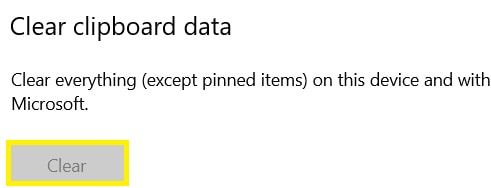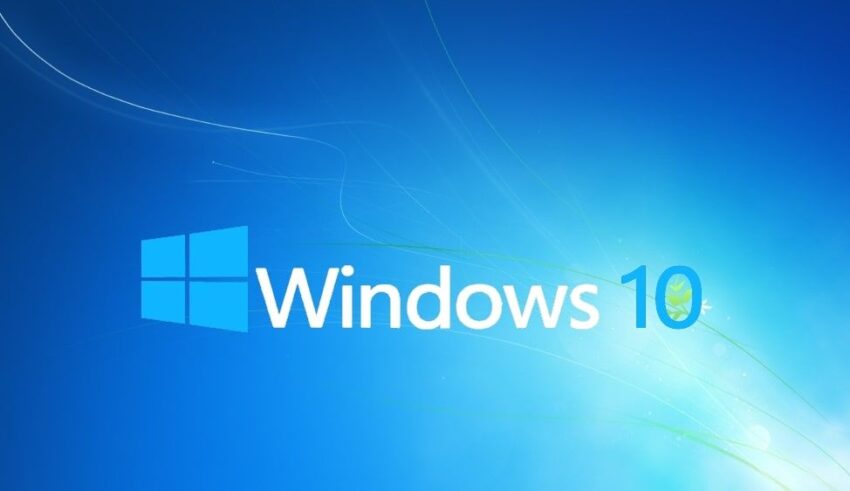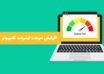آموزش تصویری فعال سازی قابلیت clipboard history در ویندوز 10 | جهت مشاهده به ادامه مطلب بروید .
فعال سازی قابلیت clipboard history در ویندوز 10
اگر به صورت خلاصه بخواهید بگوییم ، ویژگی Clipboard History ( یا همان تاریخچه کلیپ بورد ) در Windows 10 این امکان را به شما میدهد تا هر موقع که مایل بودید یک لیست از کلمات و متن های Copy شده خود داشته باشید و در صورت لزوم از آنها استفاده کنید ؛ جهت فعال کردن این قابلیت مفید و کاربردی مراحل زیر را به ترتیب دنبال نمایید :
1 _ ابتدا با مراجعه به Start ویندوز ، به بخش Settings بروید .
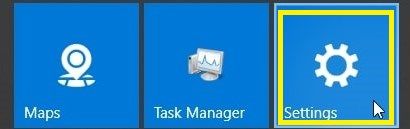
2 _ حال وارد بخش System شوید .
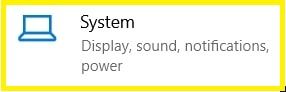
3 _ در این مرحله به تب Clipboard مراجعه کنید .
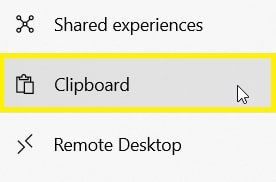
4 _ اکنون کلید مربوطه را بر روی On قرار دهید .
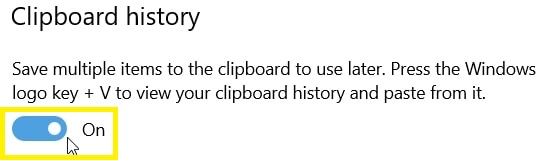
5 _ تبریک میگویم ، قابلیت clipboard history ویندوز شما فعال شد !
6 _ برای مشاهده تاریخچه کلمات کپی شده ، کلید ترکیبی Start + V را فشار دهید .
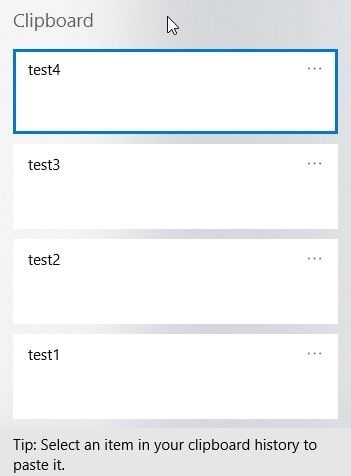
7 _ هر موقع که مایل بودید میتوانید با مراجعه مجدد به تنظیمات و بخش Clipboard تاریخچه کپی ها را به صورت کامل پاک کنید ، بدین منظور پس از رفتن به بخش کلیپ بورد به قسمت Clear Clipboard Data رفته و بر روی Clear کلیک نمایید .